ステップバイステップでアプリケーションなしであなたのAndroid携帯電話の画面を拡大する方法を学びます。
Androidは本当に最高のモバイルオペレーティングシステムです。 他のすべてのモバイルオペレーティングシステムと比較して、Androidは多くの機能とカスタマイズオプションを提供します。
Androidデバイスを長期間使用している場合は、オペレーティングシステムでユーザーがテキストサイズを調整できることをご存知かもしれません。 また、携帯電話のアイコンを拡大することもできます。
しかし、すべてを常に巨大にしたくない場合はどうでしょうか。 さて、多くの人が知らないと思う秘密をお話しします。それは、Androidシステムにはいつでも画面を拡大できるツールがあるということです。
Androidのズーム機能についてお話します。 この機能はアクセシビリティスイートの一部であり、すべてのAndroidスマートフォンで利用できます。
アプリケーションなしでAndroid画面を拡大する手順
ズーム機能をオンにすると、いくつかのジェスチャーまたはショートカットを使用して画面を拡大できます。 それでは、Android画面を拡大する方法を見てみましょう。
- まず、アプリケーションを開きます(設定) 到達すること 設定 あなたのAndroidスマートフォンで。
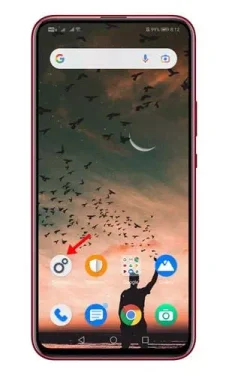
設定アプリを開きます - アプリケーションで(設定)、下にスクロールして[オプション]をタップします(スマートアシスタンス) 到達すること スマートヘルプ.
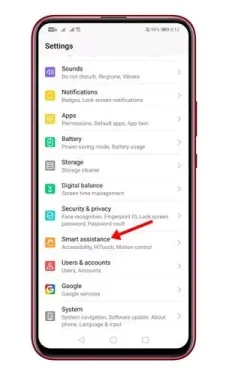
スマートアシストオプションをクリックします - 次のページで、下にスクロールしてオプションをタップします(ユーザー補助) 到達すること アクセシビリティ.
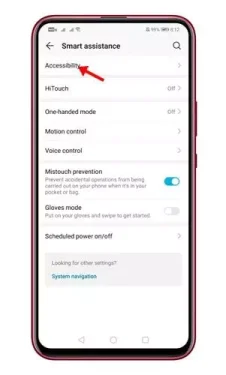
アクセシビリティをクリックします - 次の画面で、オプションを探します(倍率)つまり ズーム そしてそれを押します。
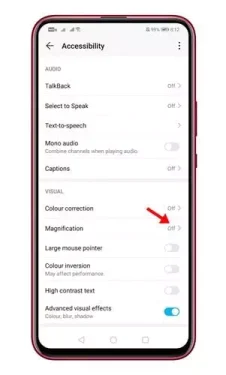
ズームオプションを探します - 次に、次のページで機能をアクティブにします(拡大鏡)つまり 拡大鏡.
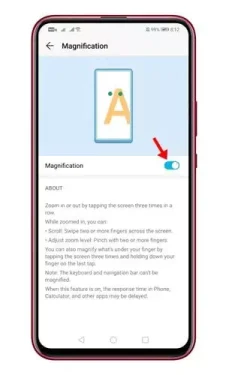
拡大鏡機能をアクティブにする - 使用しているAndroidのバージョンによっては、 ズームショートカット 画面の端にあります。
- 見つからない場合 拡大鏡オプション -ジェスチャーを使用して画面を拡大できます。
- 使用方法の詳細が表示されます ズーム機能 ページ上 拡大鏡.
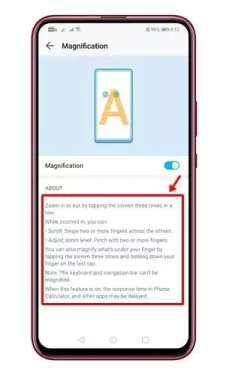
倍率倍率機能の使用方法の詳細は、倍率ページに表示されます。
これで、Androidフォンの画面を拡大できます。
また、以下について学ぶことに興味があるかもしれません:
この記事が、アプリケーションなしでAndroidフォンの画面を拡大する方法を知る上で役立つことを願っています。 コメントであなたの意見や経験を私たちと共有してください。









